Inhaltsverzeichnis
Wenn Sie ein Video aufgenommen haben, in dem Gesichter zu sehen sind, und Sie diese von der Öffentlichkeit fernhalten wollen, dann müssen Sie alle Gesichter in Ihrem Video unkenntlich machen. YouTube bietet Ihnen jetzt die Möglichkeit, Gesichter in Ihren Videos automatisch unkenntlich zu machen. Alles, was Sie dazu brauchen, ist ein YouTube-Konto (Google-Konto), und der Rest wird in dieser Anleitung beschrieben.
In diesem Tutorial erfahren Sie Schritt für Schritt, wie Sie Gesichter unkenntlich machen und die Anonymität der Personen in Ihren Videos schützen können.

Wie man mit dem YouTube-Videoeditor automatisch Gesichter in Videos verwischt.
Schritt 1: Laden Sie Ihr Video auf YouTube hoch.
Zunächst müssen Sie das Video, dessen Gesichter Sie verwischen möchten, auf YouTube hochladen.
1. Melden Sie sich bei YouTube mit Ihrem Gmail-Konto an.
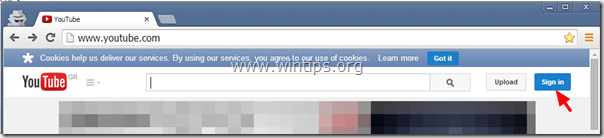
2. Klicken Sie auf Hochladen, um Ihr Video hochzuladen YouTube .
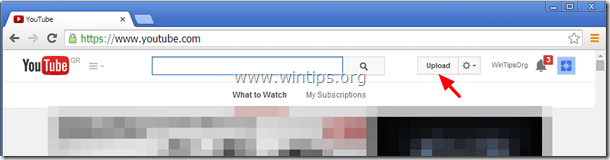
3a. Drücken Sie die Drop-down Pfeil neben Öffentlich und wählen Sie " Privat ”
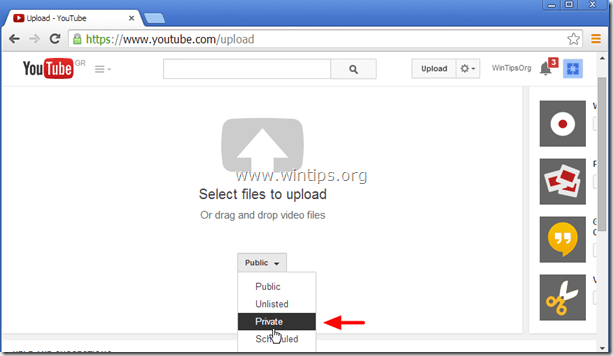
3b. Drücken Sie die " Dateien zum Hochladen auswählen Schaltfläche ".
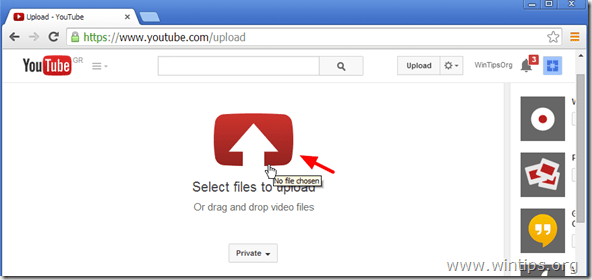
4. Navigieren Sie zu Ihrer Festplatte und wählen Sie das Video aus, das Sie mit Blur Faces bearbeiten möchten, und klicken Sie auf Öffnen.
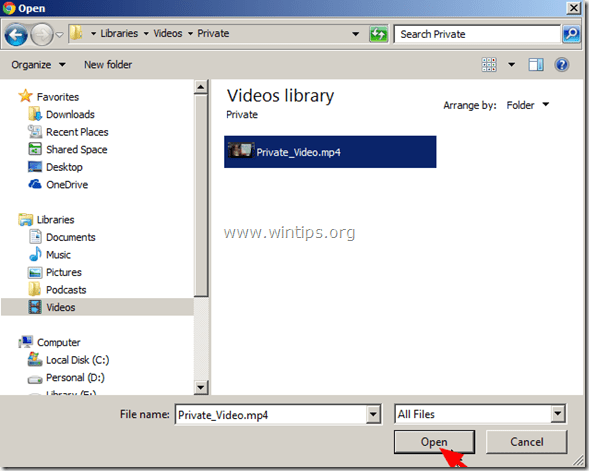
5. Warten Sie, bis der Hochladevorgang abgeschlossen ist und fahren Sie fort mit Schritt 2 .

Schritt 2: Verwischen Sie die Gesichter in Ihrem Video.
1. Klicken Sie auf die Getriebe - Drop-down Symbol  neben Hochladen Schaltfläche - Option - und klicken Sie auf " Video-Manager ”.
neben Hochladen Schaltfläche - Option - und klicken Sie auf " Video-Manager ”.
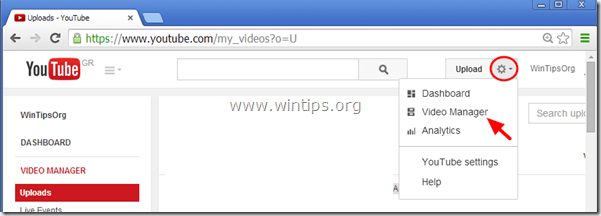
2. Klick " bearbeiten " auf dem kürzlich hochgeladenen Video.
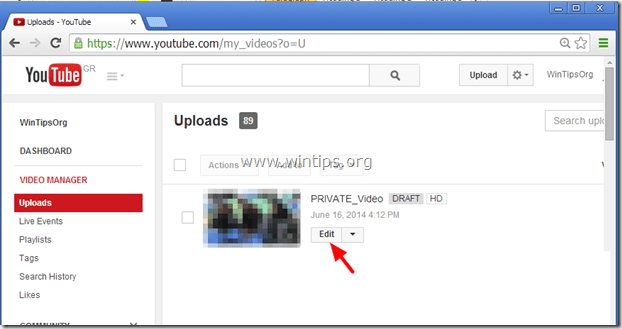
3. Klick " Erweiterungen ”.

4. Klicken Sie im Abschnitt Erweiterungen auf " Besondere Effekte ”.
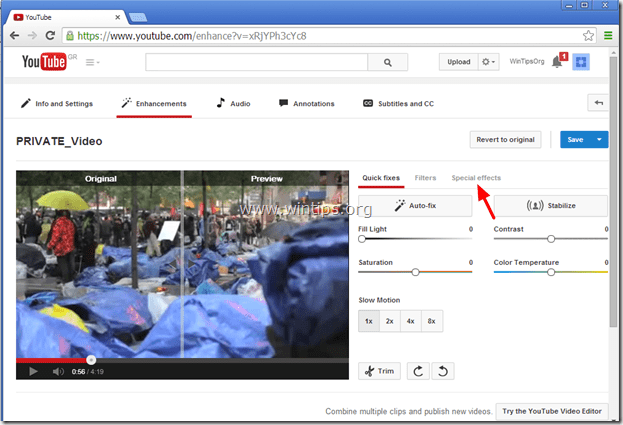
5. Klicken Sie in den Optionen für Spezialeffekte auf das Symbol " Bewerbung " neben der Schaltfläche Alle Gesichter verwischen Option.
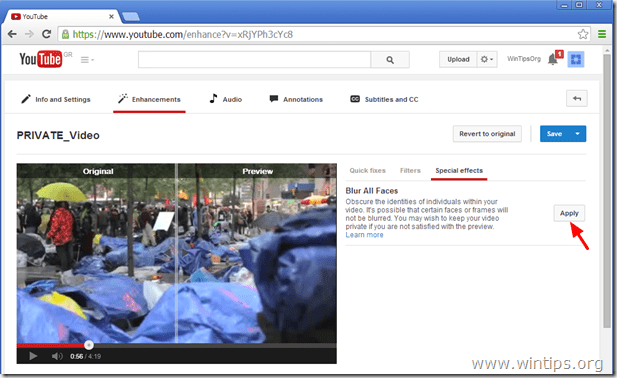
6. Zeigen Sie eine Vorschau der Änderungen und wie Ihr Video nach den Änderungen im Videoplayer* aussieht, und klicken Sie dann auf die Schaltfläche " Speichern unter ", um das Video mit den unscharfen Gesichtern zu speichern, oder die Schaltfläche " Zum Original zurückkehren ", um alle vorgenommenen Änderungen rückgängig zu machen.
* Anmerkung: Sie können die Linie in der Mitte des Videoplayers ziehen, um einen Seite-an-Seite-Vergleich zu sehen.
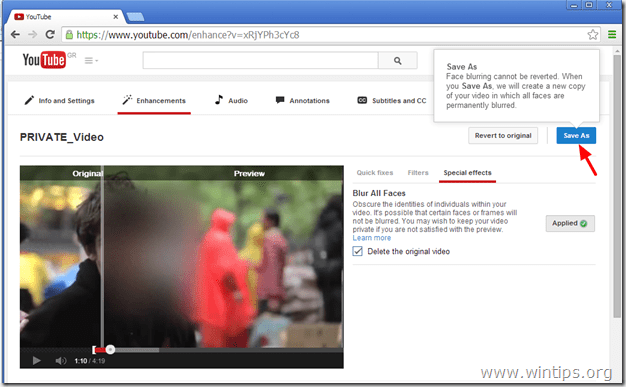
7. Nachdem Sie die Taste " Speichern unter "Wenn Sie auf die Schaltfläche "Löschen" klicken, haben Sie die Möglichkeit, Ihr Originalvideo zu behalten oder zu verwerfen, nachdem der Verwischungsvorgang abgeschlossen ist. Denken Sie daran, dass Sie, wenn Sie sich für das Löschen des Originalvideos entscheiden, nach der Anwendung des Verwischungsvorgangs nicht zum Originalvideo zurückkehren können. Treffen Sie also Ihre Entscheidung und fahren Sie fort.
* Anmerkung: An diesem Punkt ziehe ich es vor, mein Originalvideo zu behalten.
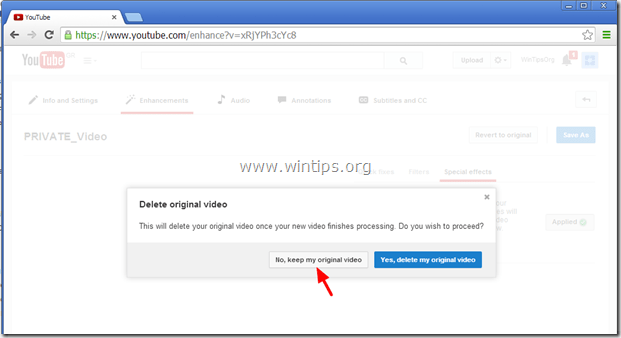
8. Warten Sie, bis der Verwischungsvorgang abgeschlossen ist. Nach dem Vorgang navigieren Sie zum Video-Manager und sehen eine neue Kopie Ihres Videos, in der alle Gesichter verwischt sind. Jetzt können Sie dieses Video mit verwischten Gesichtern veröffentlichen.

10. Wenn Sie das neue Video auf Ihren Computer herunterladen möchten, klicken Sie im Video Manager auf die Schaltfläche Drop-down Pfeil neben bearbeiten und wählen Sie " MP4 herunterladen ”.
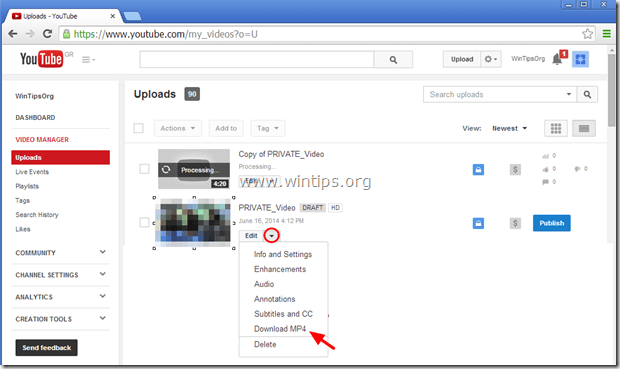
Sie sind fertig!

Andy Davis
Der Blog eines Systemadministrators über Windows





